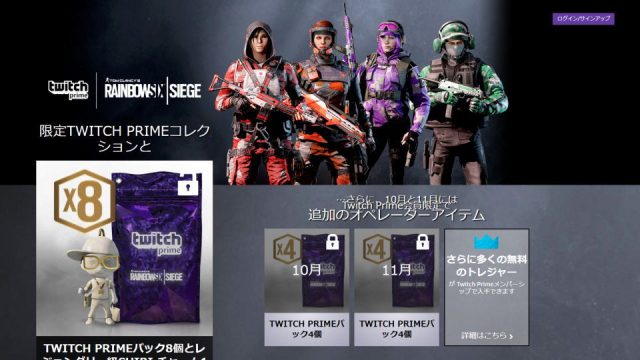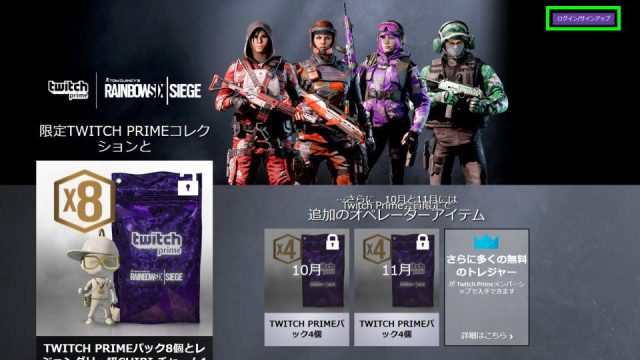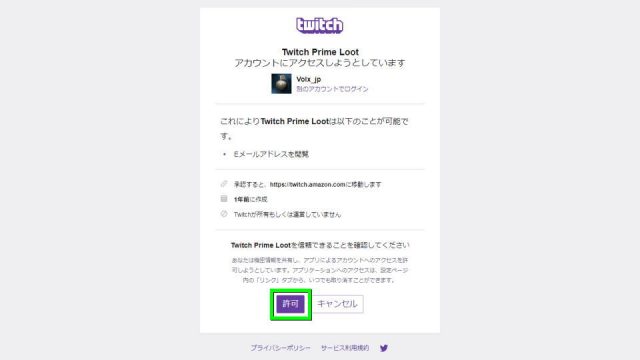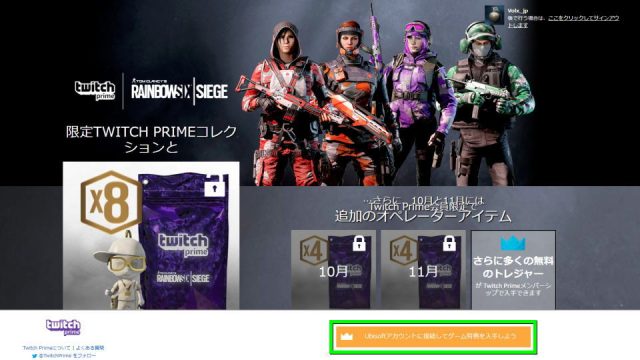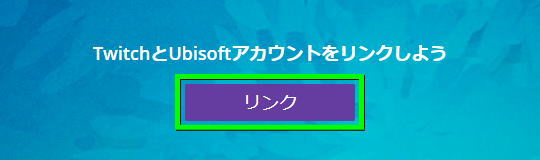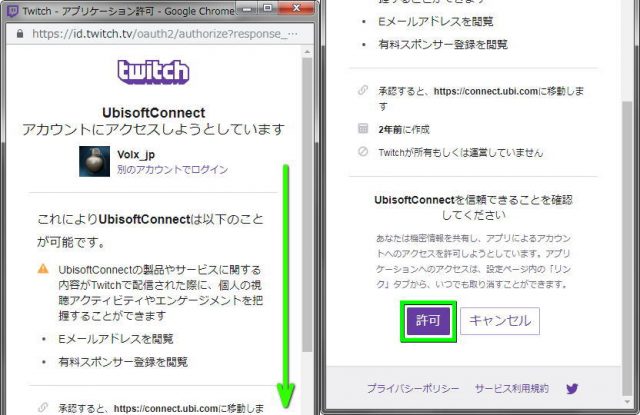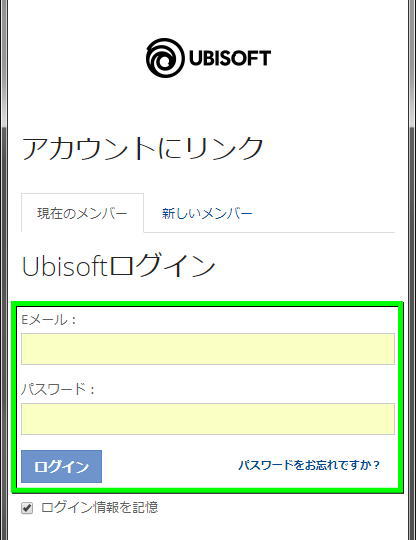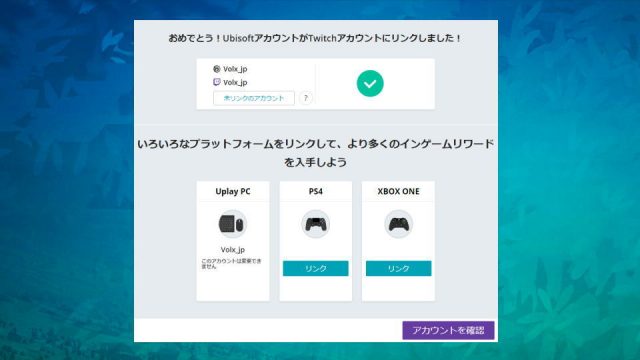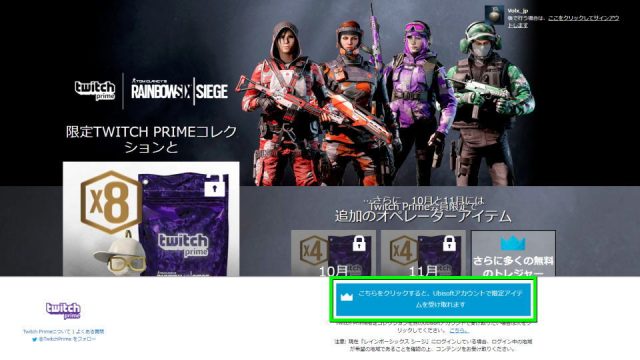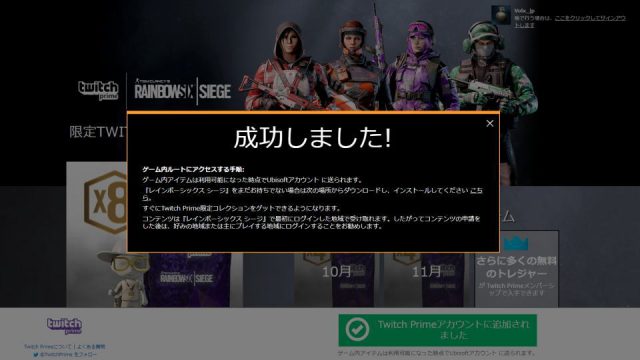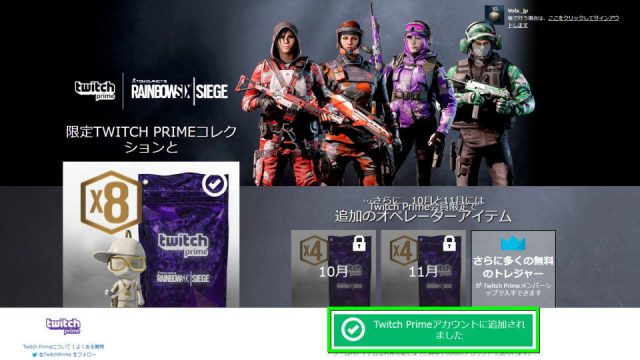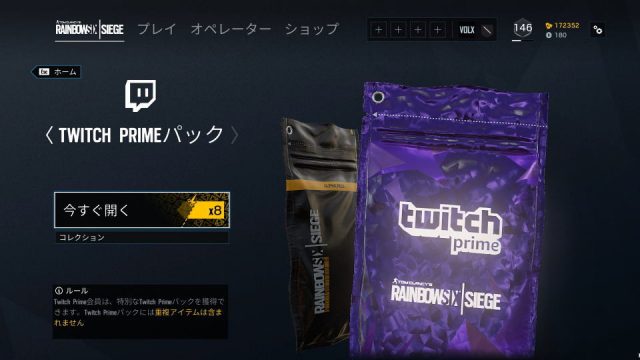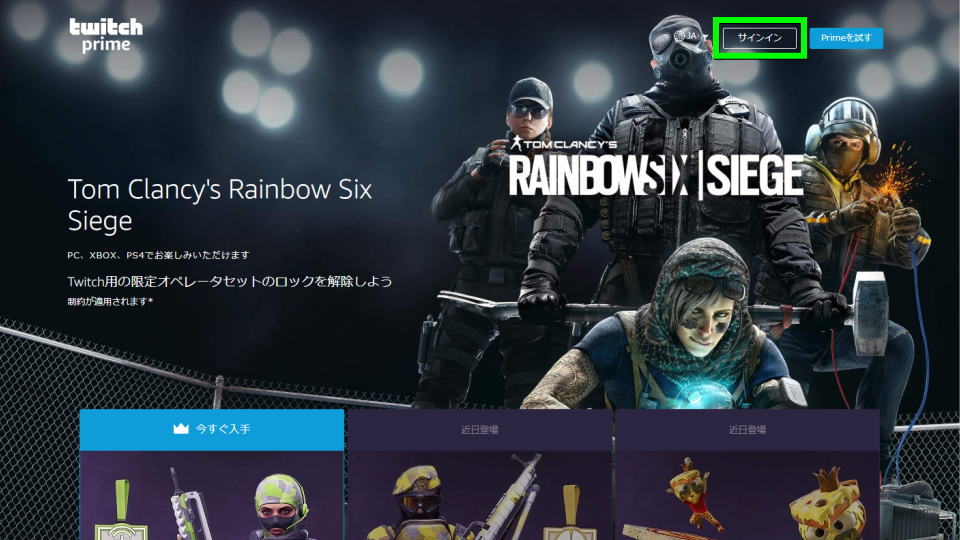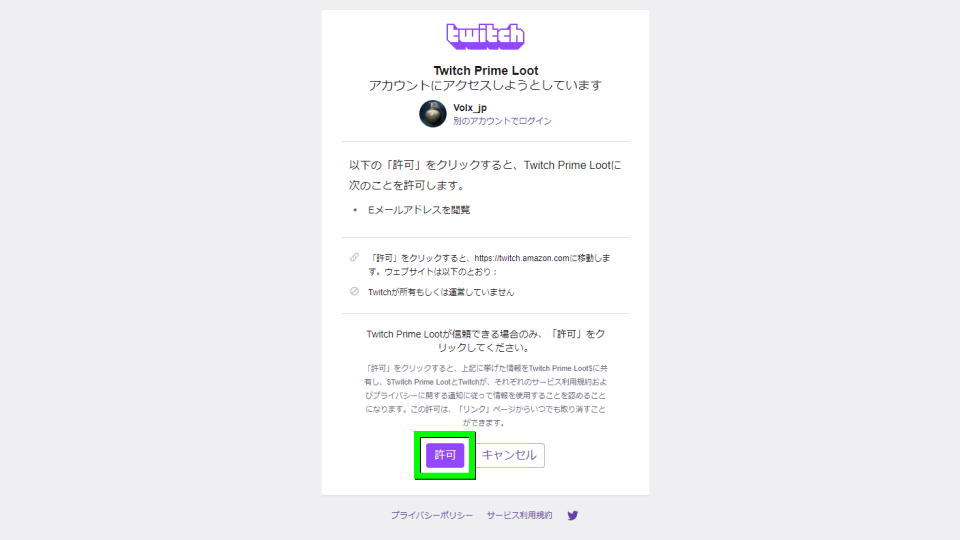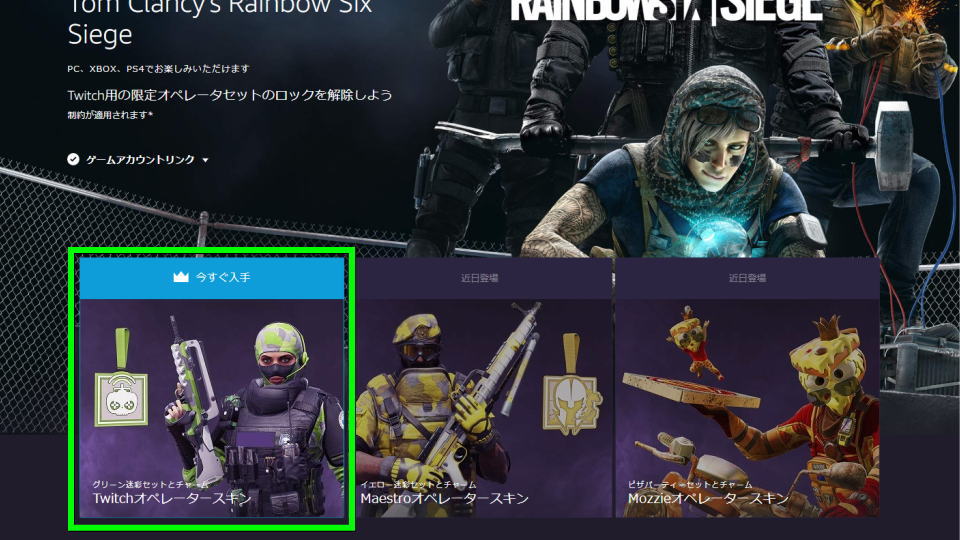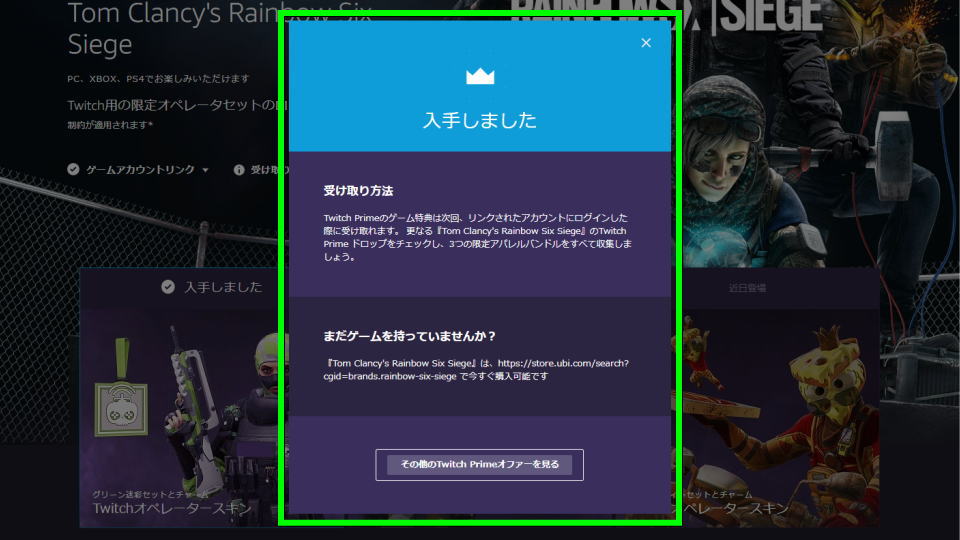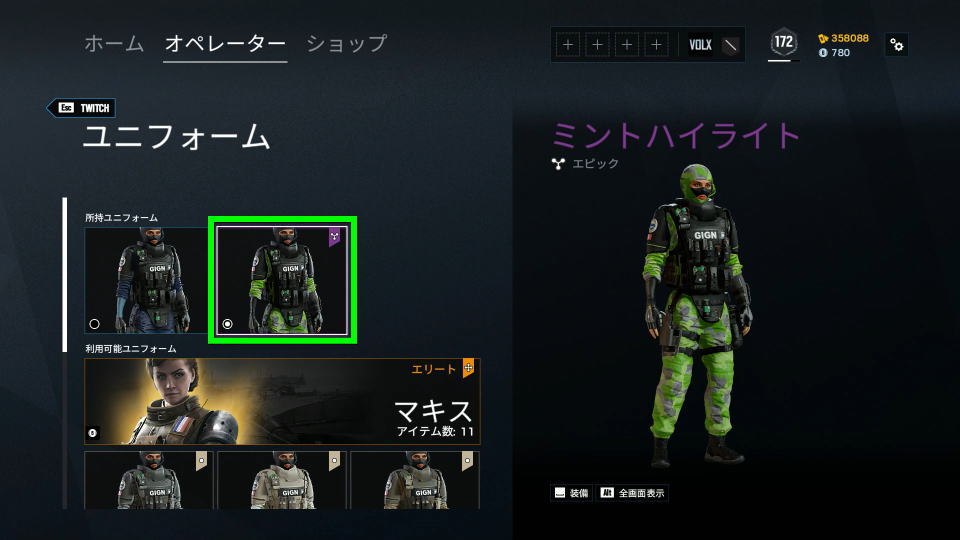Ubisoftのアカウントをリンクさせ、レインボーシックス シージの特典が受け取れるTwitch Prime。
今回の記事では「Twitch Prime」の登録から、Twitch Primeパックを入手するまでを解説します。
Twitch Primeの登録方法
Twitch Primeは「Amazonプライム」に含まれているため、まずはAmazonプライムに登録します。
Aamazonプライムには30日間の無料期間がありますから、未会員の場合はお試しで加入する方法もあります。

Ubisoftとの連携方法
Amazonプライムの登録が完了したら、下のボタンから「Twitch Prime」へ移動します。
Twitch Prime | Rainbow Six Siege
Twitch Primeのページが開いたら、右上の「ログイン / サインアップ」を選択します。
Twitchのアカウントを確認し「許可」を選択します。
先ほどのページ下部に追加された「ゲーム特典を入手しよう」を選択します。
TwitchとUbisoftのアカウントを連携させるため「リンク」を選択します。
Ubisoftのアカウントを確認し「許可」を選択します。
最終確認のため、Ubisoftのアカウントへ「ログイン」します。
このページが表示されたら、TwitchとUbisoftのアカウントの連携は完了です。
最後にTwitch Primeのページへ戻り「限定アイテムの受け取り」を選択します。
問題なく認証されると、Ubisoftのアカウントへ「Twitch Primeパック」が送られます。
特典の受け取り後は、ボタンの表示が「Twitch Primeアカウントに追加されました」へ変わります。
レインボーシックス シージを起動すると、アンロックされた「Twitch Primeパック」が確認できます。
Ubisoftとの連携方法(最新版)
Amazonプライムの登録を完了させ、下のボタンからキャンペーンページに移動します。
Twitch Prime | Rainbow Six Siege
キャンペーンページ右上の「サインイン」を選択します。
自身が所持するTwitchのアカウントでログインし、内容を確認したのちに「許可」を選択します。
自動で先程の画面に戻りますから、配布中のスキンの「今すぐ入手」を選択します。
画面中央に「入手しました」と表示されたら連携完了です。
連携報酬がパックではなくスキンの場合は、各オペレーター画面で確認して下さい。